Excel2003之单元格格式考点:数字选项卡
1、高频考点1
数值:常考将结果保留3位小数。
一般在用公式或者函数求出结果之后,再对结果进行小数位数的设置进行考查。

2、操作方法:
首先选中要操作的数据区域,右键——设置单元格格式,在数字选项卡中选择“数值”,小数位数设置为“3”。在编辑栏中或者单元格编辑状态下还是能看到精确的结果,但是回车之后就只是3位小数了。



1、高频考点2:
日期:常考将已有的日期格式改为“2001年3月14日”的类型。

2、操作方法:
首先选中要操作的全部数据区域,右键——设置单元格格式,在数字选项卡中选择“日期”,在右边类型中选择正确的类型即可 。

1、高频考点3
百分比:在一些求占比问题中通常要求使用百分比形式的数值,并保留小数位数。

2、操作方法:
首先选中要操作的结果数据区域,右键——设置单元格格式,在数字选项卡中选择“百分比”,小数位数设置为“2”即可。

1、高频考点3
文本:在一些数值型文本如“001,002,003”等输入时,需要将该数值转换为文本才可以显示出0开头的数值型文本。
2、操作方法一:选中一列或者几个连续单元格或者一个单元格都可以,右键——设置单元格格式,在数字选项卡中选择“文本”,确定后在刚才选中的区域中的第一个单元格中输入“001”,然后选中001,使用填充柄往下拖拽即可。



3、操作方法二:英文输入法下,在单元格中直接输入“单引号001”,即“'001”的形式。然后往下拖拽即可。
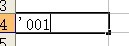
1、高频考点5
邮政编码:邮政编码好多都是以0开头的,在不设置成文本的情况下,就需要将其设置成邮政编码。

2、操作方法:
首先选中要操作的全部数据区域,右键——设置单元格格式,在数字选项卡中选择“特殊”,在右边类型中选择“邮政编码”即可 。
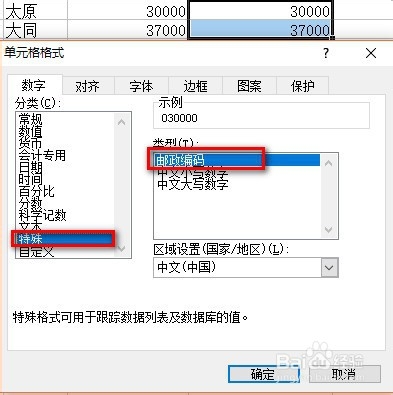
声明:本网站引用、摘录或转载内容仅供网站访问者交流或参考,不代表本站立场,如存在版权或非法内容,请联系站长删除,联系邮箱:site.kefu@qq.com。
阅读量:153
阅读量:110
阅读量:86
阅读量:55
阅读量:64